
오늘의 리뷰는 Asus X570 ROG Crosshair VIII Hero Wi-Fi 입니다.
1부에서는 Asus X570 ROG Crosshair VIII Hero Wi-Fi 제품의 스펙, Unboxing, 외관, 메인보드의 내부의 컨트롤러, 전원부, 사운드 카드에 대해서 상세 설명이 되어져 있습니다. 아래 링크를 확인하신다면 글 내용을 확인하실 수 있습니다.
Asus X570 ROG Crosshair Asus X570 ROG Crosshair VIII Hero Wi-Fi 1부 보기
[Computer] 1부 Asus X570 ROG Crosshair VIII Hero Wi-Fi, 스펙, 언박싱, 외관, 내부 세부 설명(전원부, 칩셋, 사운드, 기타)
오늘의 리뷰는 Asus X570 ROG Crosshair VIII Hero Wi-Fi 입니다. Gaming 게이밍 기어의 명가 Asus입니다. 메인보드 3대 회사라 불리며, 뛰어난 메인보드를 출시하고 있습니다. 오늘 소개해드릴 제품은 Asus X570..
zcomit.com
2부에서는 Asus X570 ROG Crosshair VIII Hero Wi-Fi 제품의 SW와 바이오스에 대해서 자세히 설명 됩니다.
| Software |

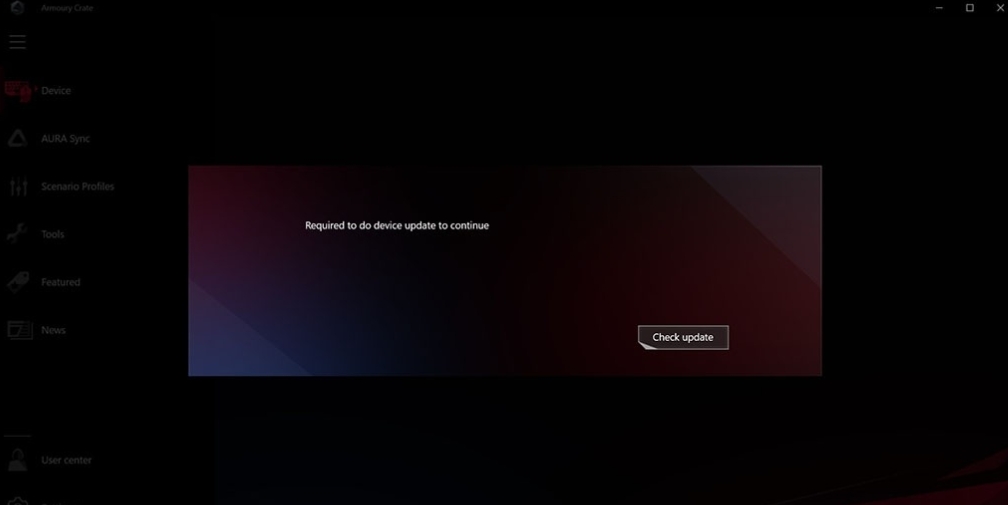


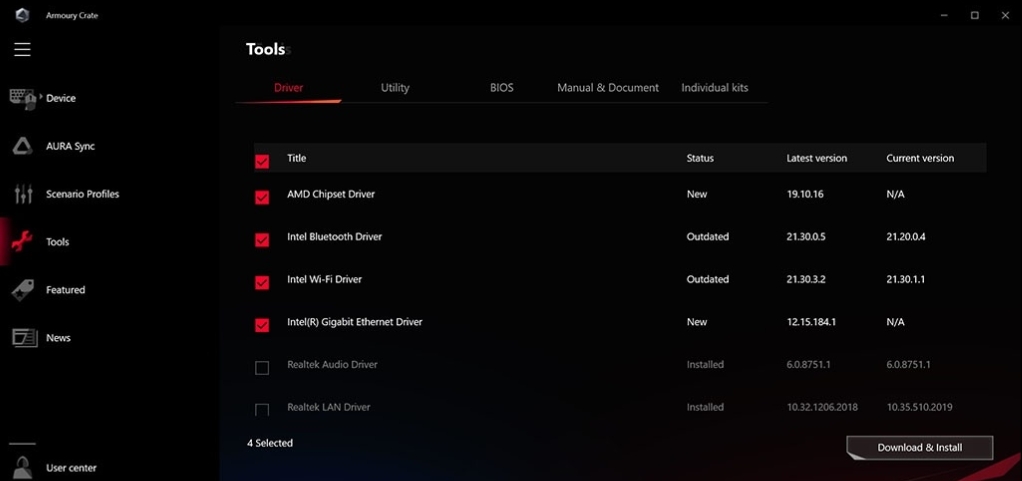



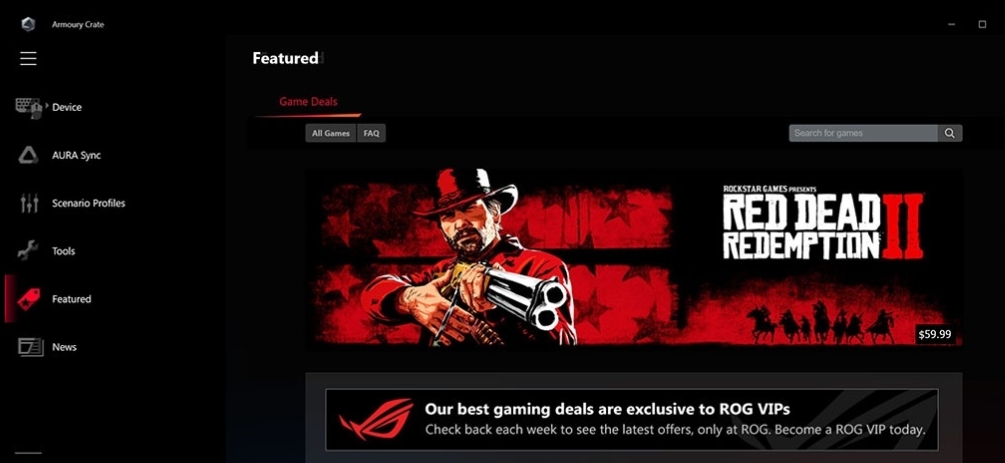
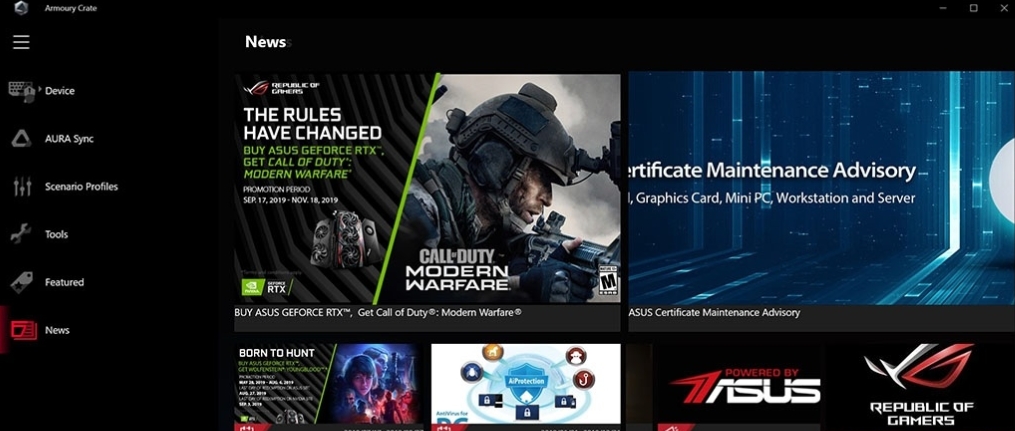
| Aura Sync | 제품 연동 | 드라이버 다운로드 | 게임 관련 정보 | 뉴스 |
Armory Crate 는 Asus에서 새롭게 만든 올인원 소프트웨어 패키지 입니다. 다운로드는 MS 마켓이나 Asus 공식 홈페이지에서 다운로드를 받으실 수 있으며, 위의 5가지 항목에 대해서 사용자 컨트롤이 가능합니다.
다만 Armory Crate를 처음 설치할 경우 몇번의 재부팅 및 업데이트를 해주셔야하며, 메인보드의 최신 드라이버를 쉽게 설치하실 수 있습니다. 기본적으로 드라이버 다운로드와 Aura Sync 설정이 간편해져서 매우 편리하다는 생각을 들게 하지만 CPU를 많이 잡아먹는 관계로 실제 벤치마크 프로그램을 돌리게된다면, 최소 1,500 ~ 2,000 점 가량의 PC 성능하락을 보여줍니다.
굳이 Aura Sync를 사용하시는 게이머가 아니리면 제품 SW 설치하시는 것을 추천드리지 않으며, 아직까지도 많은 SW 문제점이 도출되고 있으니 이 부분은 필히 확인하셔서 선택적 설치를 하시기 바랍니다.
| BIOS |
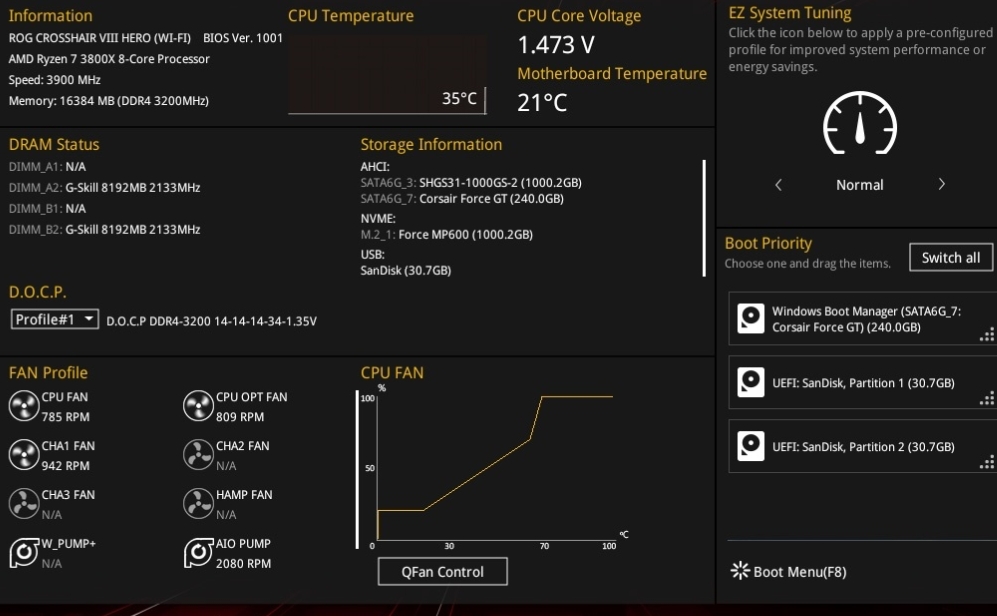

BIOS의 역활은 각 하드웨어 및 운영체제 또는 프로그램을 유기적으로 결합시키는 소프트웨어라고 쉽게 설명드릴 수 있습니다. 각 메인보드 제조사마다 특색있는 BIOS를 지원하며, 컴퓨터 로고 화면 시 Delete 키를 누를 경우 BIOS에 진입하실 수 있습니다.
| My Favorites | Main | Extrem Tweaker | Advanced |
| Monitor | Boot | Tool | EXIT |
Asus X570 ROG Crosshair VIII Hero Wi-Fi 제품의 BIOS의 타이틀은 위의 8가지 항목으로 나타나고 있고, 바이오스에서는 오버클록 및 시스템 설정이 가능합니다. RAM과 CPU의 오버클록을 지원하며, Ai 기능을 통하여 손쉽게 오버클럭을 진행 하실 수 있습니다.
My Favorites
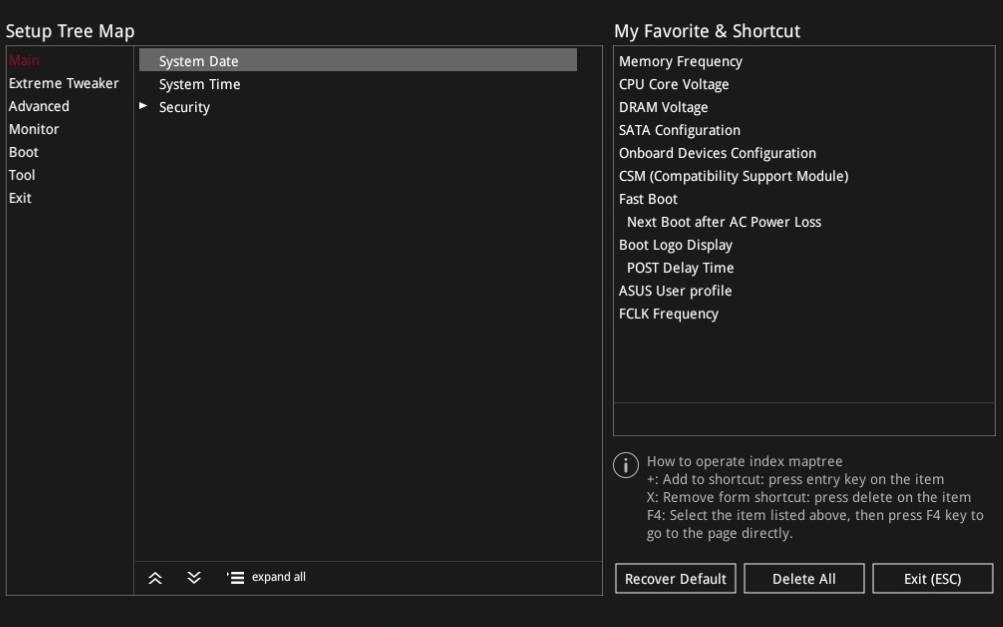
My Favorites 항목은 매우 유용한 기능입니다. 사용자 정의로된 설정을 진행하실 수 있으며, 초기에는 시간을 들여 이 항목에 오버 값이라던지 설정을 해주실 경우 나중에는 매우 편리하게 오버를 진행하실 수 있게 됩니다. 또한 시간적인 부분이 매우 절약될 수 있기 떄문에 이 부분을 꼭 설정하셔서 편리하게 사용하시기 바랍니다.
Main
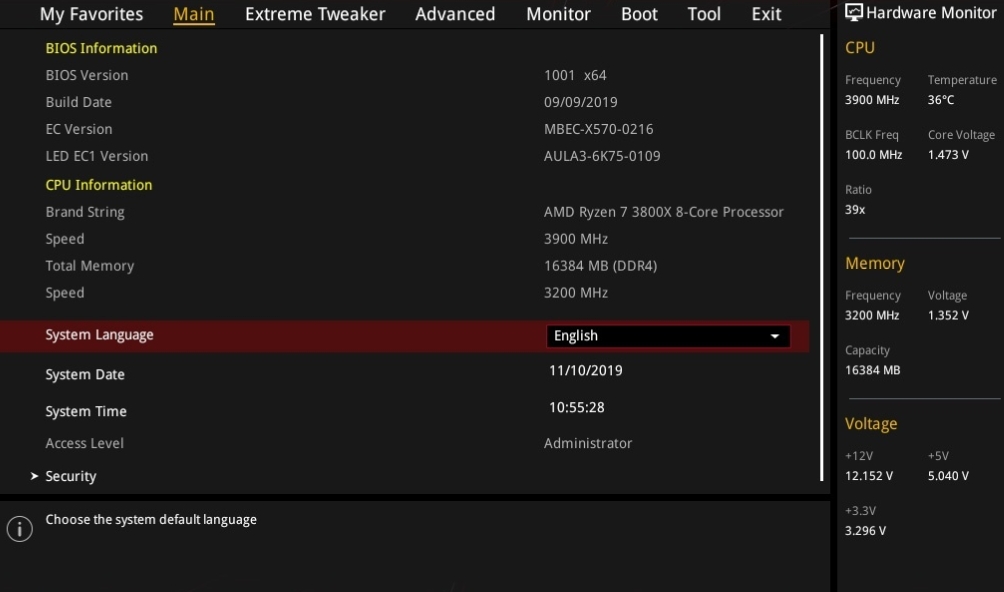
BIOS의 기본적인 설정화면으로서 현재 사용중인 시스템의 정보와 부가적인 설정을 하실 수 있습니다.
Extrem Tweaker
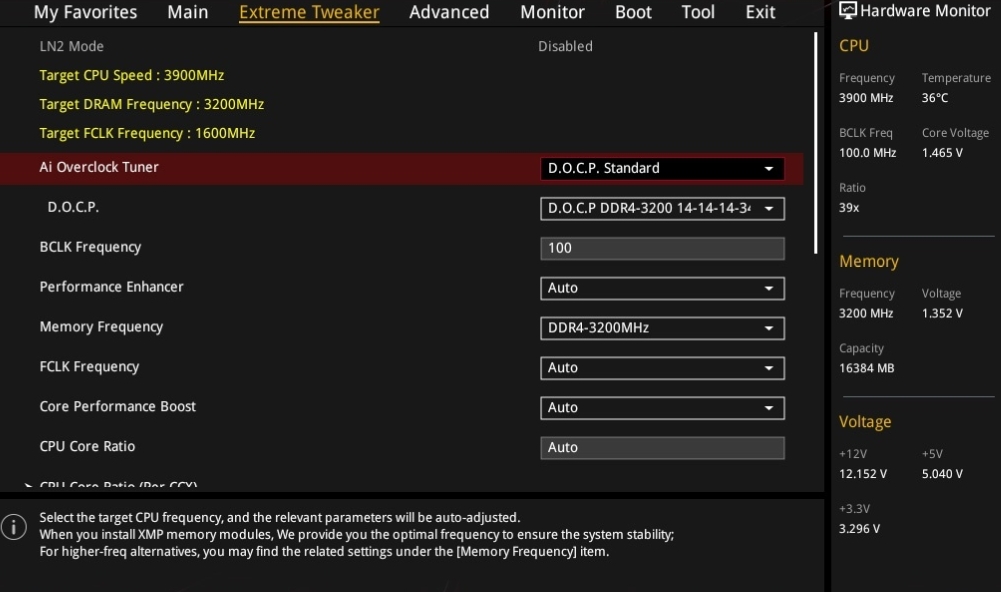
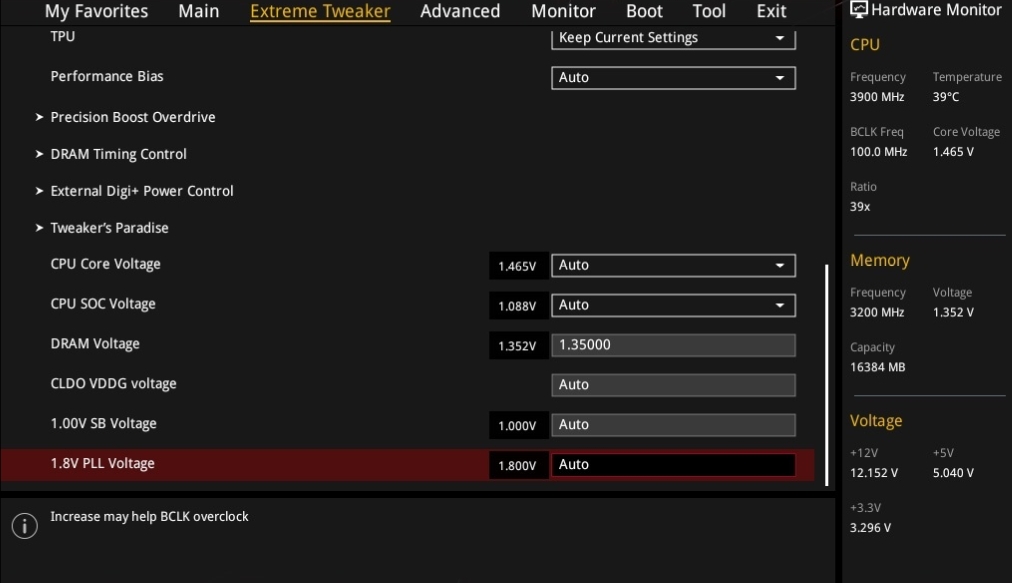





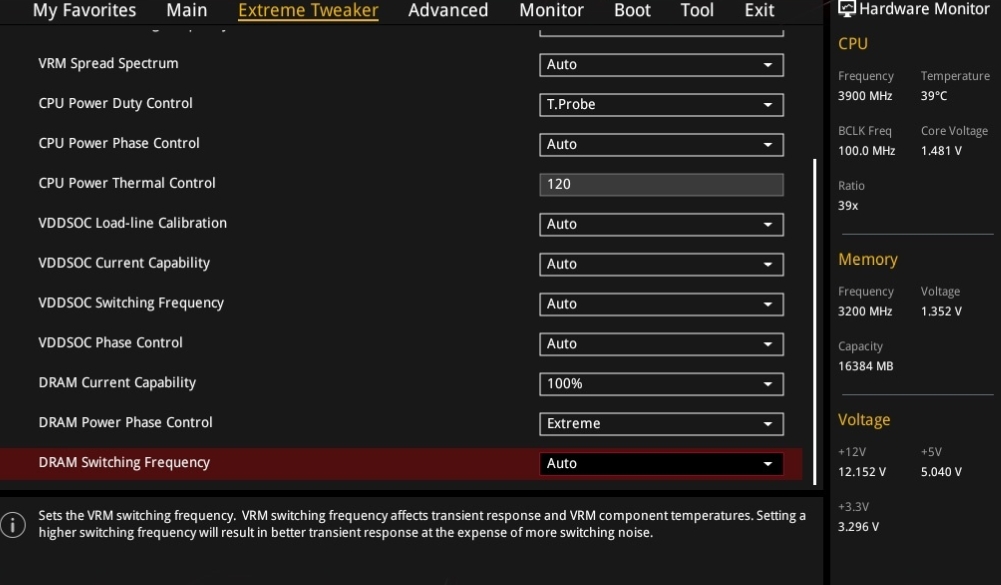
Extrem Tweaker에서는 오버클록이 가능한 모든 항목이 있는 타이틀 입니다. 사실 오버클록을 처음 사용하시는 사용자들에게는 매우 어려운 부분이지만, 이 부분이 몇번 오버클록을 진행하시다보면 나중에는 오버클록 세부 타이밍 값을 찾고있는 자신을 보실 수 있을 것입니다. 물론 Asus X570 ROG Crosshair VIII Hero Wi-Fi 고급 메인보드로서 Auto 오버클록 기능을 지원하고 있으니 국민 오버클록은 매우 쉽게 진행하실 수 있을 것이라 생각 합니다.
이 메인보드를 구매하시고도 오버클록을 안하시는 것이라면 돈 낭비 하시는 것입니다.
Advanced
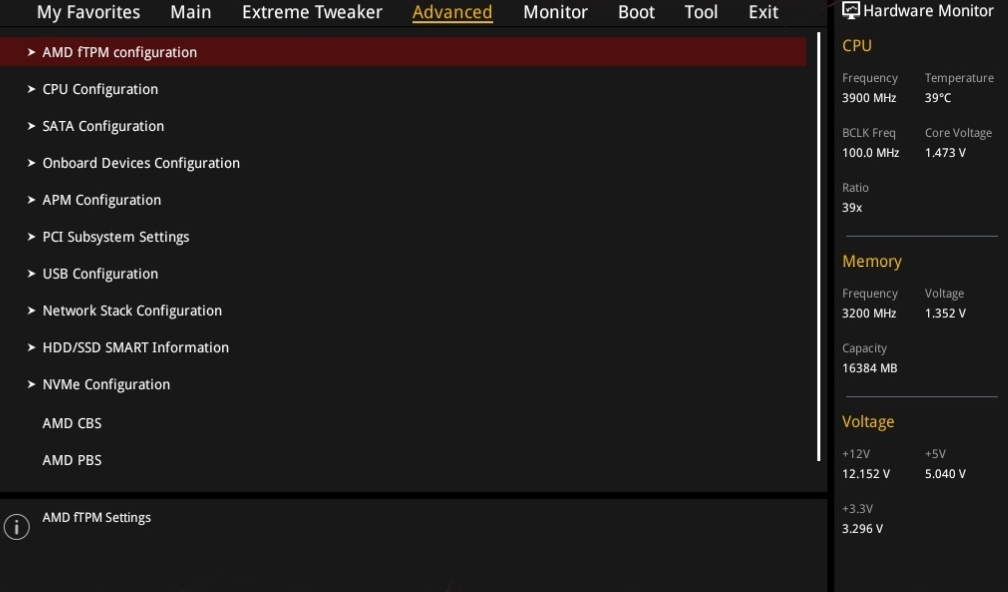
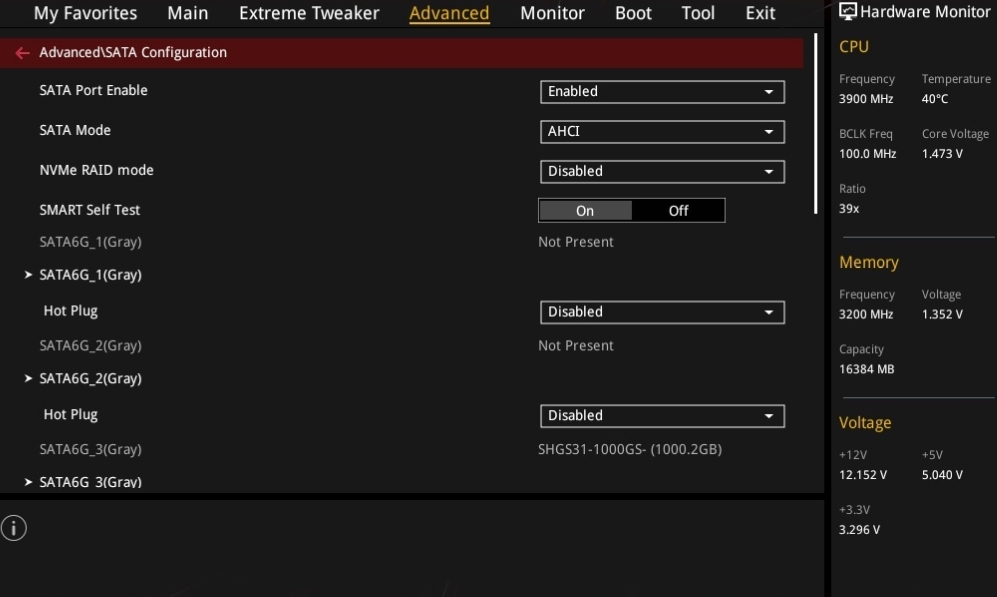
Advanced 항목에서는 SATA, M.2 하드드라이브에 설정을 진행하실 수 있습니다. 참고하실 점은 아무리 Advanced에서 설정을 해주셔도 Main 값으로 진행된다는 점입니다.
Main 타이틀에서 설정을 A 라고 하였을 경우 Advanced에서 설정을 B로 만들어도 A의 설정값을 유지한다는 점입니다.
이 오류 문제는 Asus BIOS 모든 제품에서 발생됩니다.
Monitor
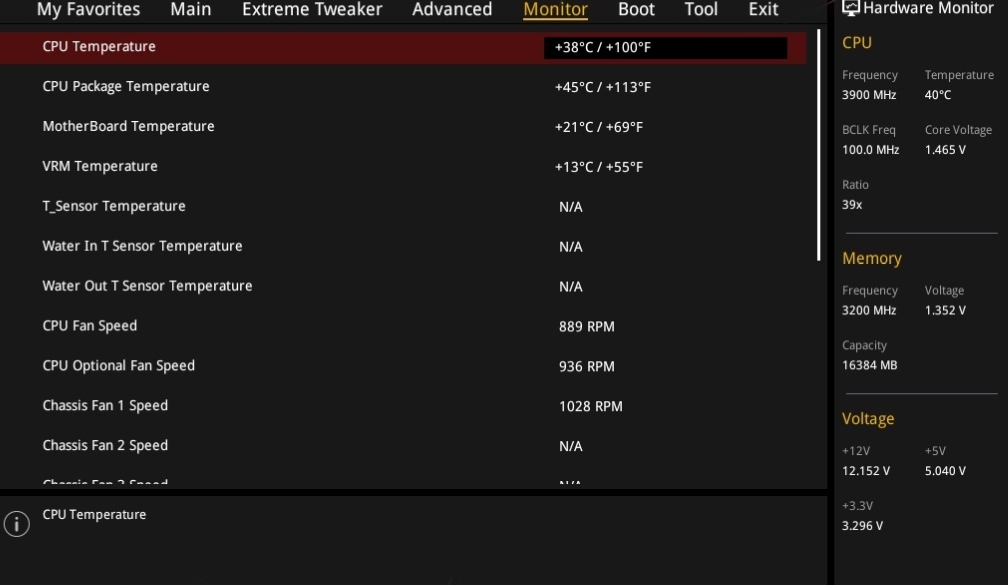
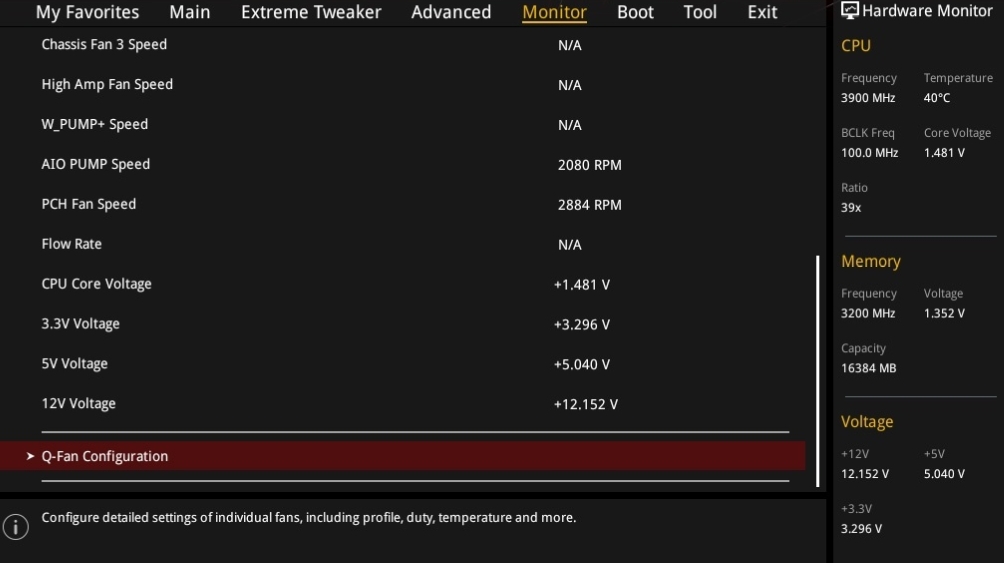
Monitor 타이틀은 하드웨어의 온도와 전압, Fan 세부 컨트롤을 할 수 있습니다. 또한 세부적인 설정도 가능하기 때문에 한번쯤 BIOS에 진입하신다면 확인해보시는 것도 좋을 것 같습니다.
Boot

Boot 항목을 설정할때는 보통 Windows 10 ISO 부팅 파일을 설정하실때 많이 사용을 해보셨을 것이라 생각 합니다. PC의 부팅 옵션을 세부적으로 설정하실 수 있습니다.
Tool

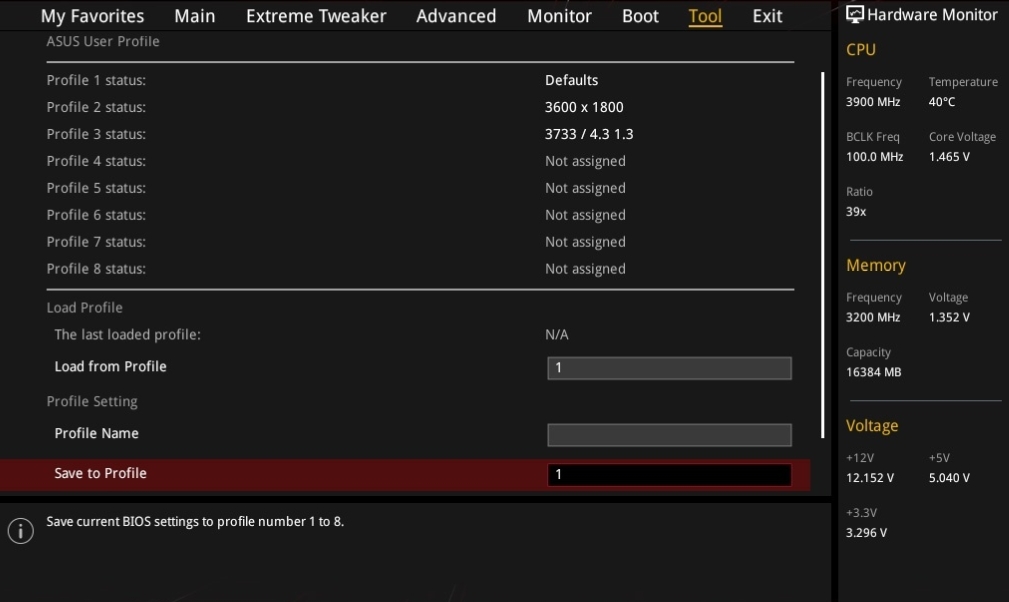
BIOS의 초기화 및 사용자 프로파일 등을 사용할 수 있는 항목 입니다. 개인적으로 사용자 프로파일을 잘 활용한다면 시간 절약을 비약적으로 단축시킬 수 있습니다.
EXIT
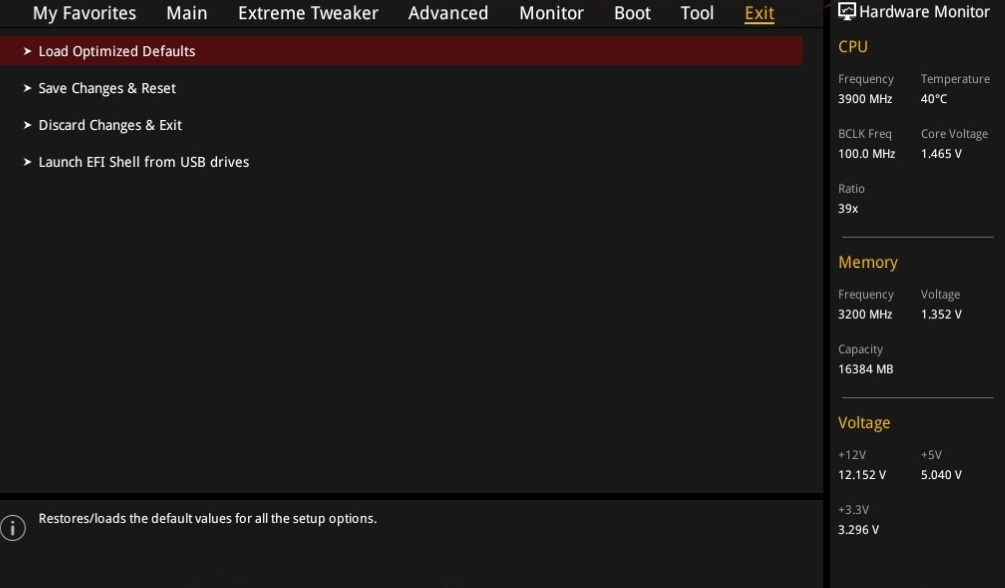
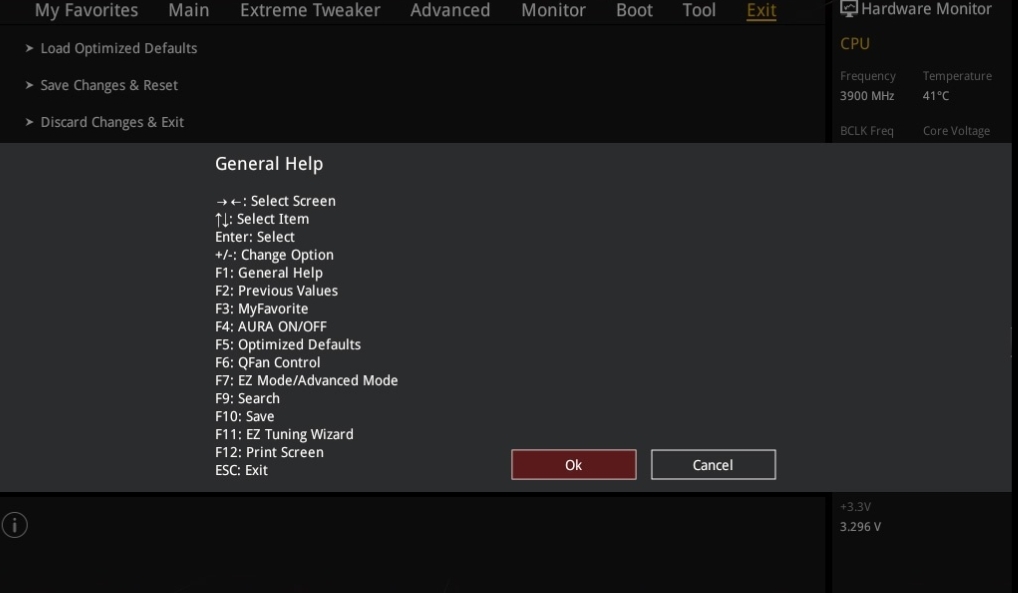
이 항목에서는 BIOS값을 기본으로 만들거나 변경 사항을 저장하는 기능을 가지고 있습니다.
| Bench Mark |
| TEST PC Specs | |
| CPU | AMD Ryzen 3700X |
| MB | Asus X570 ROG Crosshair VIII Hero Wi-Fi |
| GPU | NVIDIA RTX 2080 Super |
| RAM | G.skill ripjaw V 8Gb X 2(3800) / 16-17-16-35-50 |
| PSU | 시소닉 Platinum 1000W |
| SSD | WD SN750 1Tb |
| OS | Windows 10 Pro |
메인보드에 대한 벤치마크 TEST는 각 제품 별 CPU / RAM 오버클록 수치가 가장 좋지만 제품의 보유 한계로 인하여 다수의 벤치마크를 진행하기가 어려웠습니다. 또한 제품 별 오버클록에 따른 적용값이 상이하기 때문에 PC 빌드업 사양으로 Game FPS 수치를 각 해상도 별 측정을 진행하였습니다.
| 해상도 별 FPS 값 | ||
| 1920 X 1080 | 2560 X 1440 | 3840 X 2160 |
| 측정방법 |
||
| 게임 시작 후 10분 후 FPS 체크 | ||
| 3D mark 점수(CPU) | 4831 |
| 보더랜드3(옵션 : 울트라) | |
| 1920 X 1080 | 128 |
| 2560 X 1440 | 92 |
| 3840 X 2160 | 44 |
| 배틀필드V(옵션 : 최고) | |
| 1920 X 1080 | 142 |
| 2560 X 1440 | 100 |
| 3840 X 2160 | 58 |
| 디비전2 (옵션 : 울트라) | |
| 1920 X 1080 | 110 |
| 2560 X 1440 | 81 |
| 3840 X 2160 | 41 |
※ 환경적인 요소와 추가된 SW 펌웨어로 인하여 값이 다를 수 있습니다.
※ 동일 제품이라도 제품에 따라 FPS 및 CPU 점수가 다르게 측정 될 수 있습니다.
| 결 론 |
Asus X570 ROG Crosshair VIII Hero Wi-Fi 제품을 확인하면서 확실히 뛰어난 전원부와 히트싱크를 확인할 수 있었으며, 메인보드에 적용된 캐패시터, 모스펫 등 작은 부품에도 많은 신경을 쓴 것을 느낄 수 있었습니다.
Asus X570 ROG Crosshair VIII Hero Wi-Fi 메인보드는 AMD Ryzen 기반의 메인보드로서 AMD의 메인보드 소켓 변경이 당분간은 이뤄지지 않기때문에 지금 구매하셔도 다음 세대까지는 사용이 가능한 점이 매우 큰 메리트가 있습니다.
하지만 메인보드의 자체 금액대가 상당히 높은 편입니다. 이는 Asus의 ROG 제품군의 아시아 고가정책이 적용되었기 때문인데, 이 부분은 정말 아쉬운 부분이라고 생각이 듭니다.
다만 이 제품이 고급 라인업의 제품이지만 그만큼 돈값하는 퍼포먼스와 다양한 I/O 포트 지원 및 디자인적으로도 매우 잘빠진 제품이라는 점은 변함없는 사실이라는 점입니다.
감사합니다.




